BioLogic电化学小贴士之EC-Lab数据保存技巧
时间:2020-08-12 阅读:6006
用户在实验室采用BioLogic电化学工作站进行实验的过程中,一般建议保存EC-Lab的原始文件。然后将免费的EC-Lab软件安装在个人的电脑上,进行后续的数据处理。那么从EC-Lab的原始文件中将数据导出的方法有哪些呢?
1. 直接复制曲线图
如下图,在曲线上单击鼠标右键,选择Copy,然后可以选择Copy Graph,可以把软件中测得的曲线图直接复制,然后粘贴到Word或者PPT文稿中。

这种方法主要用于临时展示实验结果,比如组会或非正式汇报等。
2. 直接复制实验数据
如下图,在曲线上单击鼠标右键,选择Copy,然后可以选择Copy Data,可以把软件中测得的数据直接复制,然后粘贴到txt或者Excel等文件中,甚至可以直接粘贴到Origin等绘图软件中。

这种方法主要用于处理数据。可以复制到txt或者Excel文件中,然后调整格式,或者选择数据,然后导入绘图软件中绘制所需的曲线图。
3. 数据导出为txt格式
很多用户会直接选择以上两种简单、直接的方法来导出图片和数据,而忽略了EC-Lab软件自带的导出txt格式数据文件的功能。
如下图,打开原始的EC-Lab数据文件后,在Experiment下,选择Export as Text…,可以将数据直接导出为txt格式。
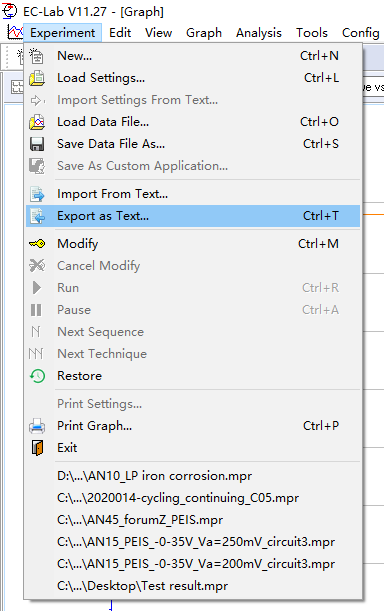
选择Export as Text…后,弹出如下对话框。

对话框第yi栏Files to export用来选择原始数据文件,可以选择一个或多个。
对话框第二栏File format为输出数据的形式。其中Template可以选择软件预设的导出数据的模版。如果选择Custom,则可以自定义输出数据的变量。左侧框中为可用的变量,只需要将左侧框中的变量选中,然后点击中间的箭头,将其选择到右侧的输出数据框中即可。

对话框第三栏Format options为输出数据的信息,可以选择时间形式。如果数据包含若干循环,也可以选择输出某一个循环或者所有的循环。
后点击下方的输出,txt文件就保存在与原始EC-Lab文件相同的文件夹中。
这种方法是周全的输出txt数据的方法,也适用于原始数据量较大,而只需要输出其中部分数据变量的情况。
